Kotak Dialog Preferensi
Anda dapat mendaftarkan model, wilayah, bahasa, dan lainnya dari pencetak/pemindai.
Tampilkan kotak dialog Preferensi(Preferences) dengan salah satu operasi berikut.
- Klik kanan
 (Buka Menu Utama) pada Menu Pintasan, kemudian klik Preferensi...(Preference...) pada menu yang ditampilkan.
(Buka Menu Utama) pada Menu Pintasan, kemudian klik Preferensi...(Preference...) pada menu yang ditampilkan. - Klik
 (Kotak Dialog Preferensi) yang ditampilkan di bagian bawah Menu Utama.
(Kotak Dialog Preferensi) yang ditampilkan di bagian bawah Menu Utama. - Klik nama model pencetak/pemindai yang ditampilkan dalam area Nama Model Terdaftar dalam Menu Utama.
- Klik kanan
 (Quick Menu) dalam area pemberitahuan pada desktop, kemudian klik Preferensi...(Preference...) pada menu yang ditampilkan.
(Quick Menu) dalam area pemberitahuan pada desktop, kemudian klik Preferensi...(Preference...) pada menu yang ditampilkan.
 Catatan
Catatan
- Informasi yang diset pada kotak dialog Preferensi(Preferences) mungkin dikirim ke Canon ketika mengakses situs web, dan lainnya melalui Quick Menu.
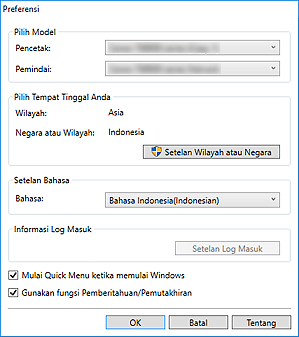
- Pilih Model(Select Model)
-
- Pencetak(Printer)
-
Menampilkan nama model pencetak. Pilih pencetak yang ingin Anda gunakan.
Klik
 untuk menampilkan daftar pencetak yang kompatibel dengan Quick Menu yang terinstal di komputer Anda.
untuk menampilkan daftar pencetak yang kompatibel dengan Quick Menu yang terinstal di komputer Anda. - Pemindai(Scanner)
-
Menampilkan nama model pemindai. Pilih pemindai yang ingin Anda gunakan.
Klik
 untuk menampilkan daftar pemindai yang kompatibel dengan Quick Menu yang terinstal di komputer Anda.
untuk menampilkan daftar pemindai yang kompatibel dengan Quick Menu yang terinstal di komputer Anda.
 Catatan
Catatan- Jika pencetak inkjet all-in-one dipilih untuk Pencetak(Printer), pencetak yang sama akan dipilih secara otomatis untuk Pemindai(Scanner).
- Pilih Tempat Tinggal Anda(Select Your Place of Residence)
-
- Setelan Wilayah atau Negara(Region or Country Settings)
- Menampilkan kotak dialog Setelan Wilayah atau Negara(Region or Country Settings) dimana Anda dapat mengeset Wilayah(Region) dan Negara atau Wilayah(Country or Region).
 Catatan
Catatan- Sebuah kotak dialog konfirmasi/peringatan mungkin muncul setelah mengklik Setelan Wilayah atau Negara(Region or Country Settings).
Kotak dialog semacam ini muncul ketika hak administratif diperlukan untuk melaksanakan sebuah tugas. Jika Anda log masuk sebagai akun administrator, ikuti instruksi pada layar. - Perubahan diterapkan ketika Anda mengklik OK pada kotak dialog Setelan Wilayah atau Negara(Region or Country Settings).
- Setelan Bahasa(Language Settings)
-
- Bahasa(Language)
- Menampilkan bahasa saat ini. Pilih bahasa yang ingin Anda gunakan.
- Informasi Log Masuk(Login Information)
-
- Setelan Log Masuk(Login Settings)
-
Menampilkan kotak dialog Setelan Log Masuk(Login Settings). Anda dapat menyimpan Alamat pos-el(Email address) dan Kata Sandi(Password) yang didaftarkan dengan CANON iMAGE GATEWAY.
Ketika Anda menyimpan Alamat pos-el(Email address) dan Kata Sandi(Password), informasi log masuk Anda akan dikirim secara otomatis di lain waktu Anda mengakses CANON iMAGE GATEWAY untuk menggunakan layanan atau mendaftarkan produk.
 Catatan
Catatan- Fungsi ini hanya tersedia jika Anda sudah menyelesaikan pendaftaran pengguna CANON iMAGE GATEWAY.
- Mulai Quick Menu ketika memulai Windows(Start Quick Menu when Windows starts)
- Tandai kotak centang ini untuk memulai Quick Menu secara otomatis ketika Windows dimulai.
- Gunakan fungsi Pemberitahuan/Pemutakhiran(Use the Notices/Updates function)
-
Tandai kotak centang ini untuk memperbolehkan Quick Menu untuk mengakses situs web Canon secara berkala dan memeriksa pembaruan informasi secara otomatis. Jika terdapat informasi pembaruan, tanda NEW muncul pada
 (Pemberitahuan) atau
(Pemberitahuan) atau  (Pembaruan) pada Menu Utama. Klik ikon untuk menampilkan layar pemberitahuan dimana Anda dapat memeriksa atau mengunduh informasi pembaruan.
(Pembaruan) pada Menu Utama. Klik ikon untuk menampilkan layar pemberitahuan dimana Anda dapat memeriksa atau mengunduh informasi pembaruan. Penting
Penting- Untuk menggunakan fungsi ini, informasi berikut akan dikirim ke Canon: nama produk Anda, informasi OS, informasi wilayah, informasi bahasa, dan informasi bahwa Anda telah setuju untuk menerima informasi secara berkala.
Ketika Anda menandai kotak centang ini, layar konfirmasi mungkin muncul. Baca isi, dan jika Anda setuju, klik Saya Setuju(I Agree). Jika Anda tidak setuju, Anda tidak dapat menggunakan fungsi ini.
- Untuk menggunakan fungsi ini, informasi berikut akan dikirim ke Canon: nama produk Anda, informasi OS, informasi wilayah, informasi bahasa, dan informasi bahwa Anda telah setuju untuk menerima informasi secara berkala.
- OK
- Menerapkan setelan dan menutup kotak dialog Preferensi(Preferences).
- Batal(Cancel)
- Menutup kotak dialog Preferensi(Preferences) tanpa menyimpan setelan.
- Tentang(About)
- Menampilkan kotak dialog Tentang Canon Quick Menu(About Canon Quick Menu).

